[유용한 튜토리얼] 인스타그램 사진에 워터마크 추가하는 방법?
인스타그램의 심한 경쟁으로, 사진을 사진 찍은 사람 허가 없이 사용하는 비율도 증가하고 있습니다. 그에 따라 사진 찍은 사람의 걱정도 증가하고 있습니다. 누구나 자신의 이름과 함께 여러분의 콘텐츠와 노력을 사용할 수 있습니다. 워터마크는 여러분의 사진에 보안을 제공하고 또한 사진에 있는 로고와 서명을 통해 사업을 홍보하도록 도와드리고 있습니다. 만약 여러분이 적절한 앱을 사용하여 인스타그램 사진에 워터마크를 달면 사진의 품질에도 영향을 미치지 않을 것입니다.
파트 1. 안드로이드에서 동영상/사진에 인스타그램 워터마크를 추가하는 방법?
"워터마크 - 사진 워터마트" 앱은 당신의 안드로이드만을 사용하여 인스타그램에 워터마크를 추가하는 가장 좋은 옵션 중 하나입니다. 당신의 브랜드에 맞는 맞춤형 워터마크 인스타그램 로고를 만들 수 있고, 당신은 또한 기존의 것들을 사용할 수 있습니다. 당신은 당신의 폰트, 비율, 배경, 당신의 사진의 크기를 사용자 정의할 수 있습니다. 그것은 당신의 사진의 아름다움을 향상시키기 위해 2500개 이상의 고품질 로고, 10,000개 이상의 아이콘, 배경을 제공합니다.
1. Google play 스토어에서 앱 이름을 검색하여 설치합니다.
2.앱을 전화로 받은 후 홈 페이지에서 앱을 열고 이미지/비디오를 추가하여 편집 및 워터마크합니다. 필요에 따라 사용 가능한 옵션의 수에서 이미지의 비율을 먼저 조정합니다.

3.이제 사진/동영상에서 사용 가능한 로고를 만들거나 사용합니다. 로고의 크기를 조정하여 사진의 일부처럼 보이게 합니다. 텍스트를 추가하고 기호와 선호도에 따라 스타일을 지정할 수도 있습니다.
파트 2. 아이폰에서 인스타그램에 워터마크를 추가하는 방법?
누가 인스타그램을 위한 워터마크 로고를 소유하고 만드는 것이 이렇게 쉽고 편리해질 것이라고 생각했겠습니까? 워터마크 사진 앱은 번거로움 없이 여러분의 아이폰에서 인스타그램 스토리에 워터마크를 추가하는 놀라운 경험을 제공합니다. 주문 제작된 독특한 로고, 임팩트 시그니처 스타일, 그리고 수많은 다른 디자인 요소들로 여러분은 인터넷 세상에서 여러분의 작품을 여러분의 이름과 함께 아름답게 펼칠 수 있습니다. 이 앱의 가장 놀라운 품질은 여러분이 모든 소셜 미디어 플랫폼에서 작업을 공유할 수 있게 해준다는 것입니다.
1.앱스토어 무료로 앱을 다운로드하십시오. 또한 구독을 신청하여 더욱 고급 기능을 즐길 수 있습니다.
2.앱을 열고 워터마크를 추가할 사진을 선택합니다. 사진 아래의 옵션에서 스티커, 텍스트 및 그래픽을 사용하여 브랜드에 대한 고유한 로고를 만들거나 휴대폰에 이미 저장된 로고를 가져올 수도 있습니다.

3.디자인이 최종적으로 완료되면 로고 크기를 조정하고 적합하다고 판단되는 사진의 아무 곳이나 재배치할 수 있습니다. 작업에 만족하면 저장하고 인스타그램에서 자유롭게 사용할 수 있습니다.
파트 3. 윈도우 PC에서 인스타그램 스토리에 워터마크를 추가하는 방법?
비주얼 워터마크는 윈도우 컴퓨터의 인스타그램 사진에 워터마크를 추가할 수 있는 무료 소프트웨어입니다. 사용자에게 다양한 기능을 제공합니다. 가지고 있다고 하면 됩니다. 이 소프트웨어를 사용하여 1분 만에 100장의 사진에 워터마크를 추가할 수도 있습니다.
JPEG, PNG, TIFF, GIF 등을 포함한 모든 이미지 및 로고 형식을 지원합니다. 이 소프트웨어는 이미지의 원래 품질을 그대로 유지할 수 있도록 매우 잘 작동합니다. 굵은 글씨, 기울임꼴 및 일반 글꼴로 사용할 수 있는 약 200개의 글꼴 패밀리를 제공합니다. 로고에 배경이 있는 경우 제거 기능도 제공합니다.
1.웹사이트 Visualwatermark.com에서 평가판을 다운로드하세요. 30일의 환불 보증이 있는 유료 버전도 받을 수 있습니다.
2.소프트웨어가 다운로드되면 대상 이미지 또는 이미지를 선택하고 상단의 로고 추가 옵션을 클릭합니다. 바탕 화면이나 60개의 내장 로고에서 사용할 수 있는 로고를 사용할 수 있습니다.

3.로고의 크기, 투명도, 글꼴 및 텍스트는 이에 따라 조정할 수 있습니다. 그런 다음 다음 단계 옵션을 클릭하고 파일을 저장해야 하는 위치를 추가한 다음 아래 워터마크의 주황색 아이콘을 클릭합니다.
파트 4. 맥에서 인스타그램 스토리 워터마크를 추가하는 방법?
미리보기는 사용자가 원하는 이미지를 수정하고 편집할 수 있는 자동 도구를 제공하는 현대적인 인터페이스를 갖춘 강력한 프로그램입니다. 이미지에 워터마크 인스타그램 로고를 추가할 수 있습니다. 타사 도구를 사용하지 않으려면 미리보기를 사용하여 Mac에서 사진에 워터마크를 추가할 수 있습니다.
1.Mac에서 미리보기로 사진을 엽니다. 보기 > 마크업 도구 모음 표시 옵션을 클릭합니다.
2.사진에 텍스트를 추가하려면 T 아이콘을 클릭하고 워터마크로 추가할 텍스트를 입력합니다

3.상단의 A 아이콘 메뉴를 사용하여 텍스트 워터마크의 형식을 변경합니다.
4.워터마크를 이동하여 사진에 표시하고 싶은 곳에 놓습니다.
5.파일 > 저장을 클릭하여 워터마크된 사진을 저장합니다.
보너스 팁: 인스타그램 사진과 릴에서 인스타그램 워터마크를 제거하는 방법
사진에 워터마크를 추가하면 때때로 이미지 구성에 영향을 미치고 이미지의 아름다움을 망칠 수 있습니다. 이미지에서 윤리적으로 워터마크를 제거하는 것에 관한 한 HitPaw Watermark Remover 가 최선의 선택 사항이 될 수 있습니다. 사용하기가 매우 쉬워서 기술자가 아닌 사람도 능숙하게 마스터할 수 있습니다. 그들은 소중한 이미지의 품질을 노출하지 않고 remove Instagram watermark 할 수 있는 훌륭한 도구와 기능을 제공합니다.
- 인스타그램 사진과 릴에서 워터마크를 제거하는 가장 쉬운 방법
- 광범위한 이미지 및 비디오 형식 지원
- 워터마크 없이 다른 플랫폼에서 IG 릴 공유
- 실시간 미리 보기 및 고품질 출력
- 고급 알고리즘과 인공지능
1단계.바탕 화면에 소프트웨어를 설치합니다. 열고 이미지를 끌어다 놓거나 프로그램으로 가져옵니다.

2단계.이제 워터마크를 선택하면 제거 모드에서 워터마크를 제거하는 세 가지 방법이 있습니다. 즉 AI 모델, 부드러운 채우기, 가장자리 채우기, 질감 복구입니다.

3단계.미리보기 옵션을 클릭하고 워터마크가 없는 이미지를 검토합니다.
4단계.100% 만족하는 경우 내보내기를 통해 영구 저장할 수 있습니다.

결론
워터마크를 사용하는 것은 사용하고 싶든 말든 완전히 당신의 선택입니다. 워터마크를 사용하는 사람들은 일반적으로 그들의 작업을 보호하고 그것을 통해 수익을 올리길 원하는 사람들입니다. 워터마크를 제거해야 한다면
HitPaw Instagram Watermark Remover 는 워터마크 인스타그램 사진을 사용할 수 있는 최고의 옵션입니다.

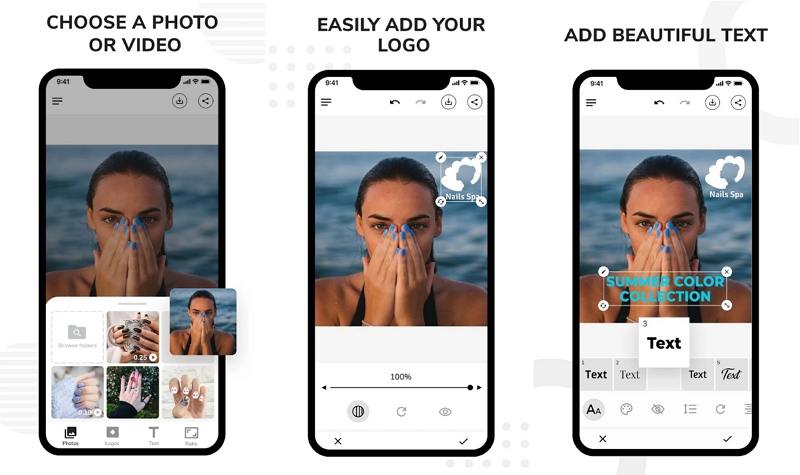
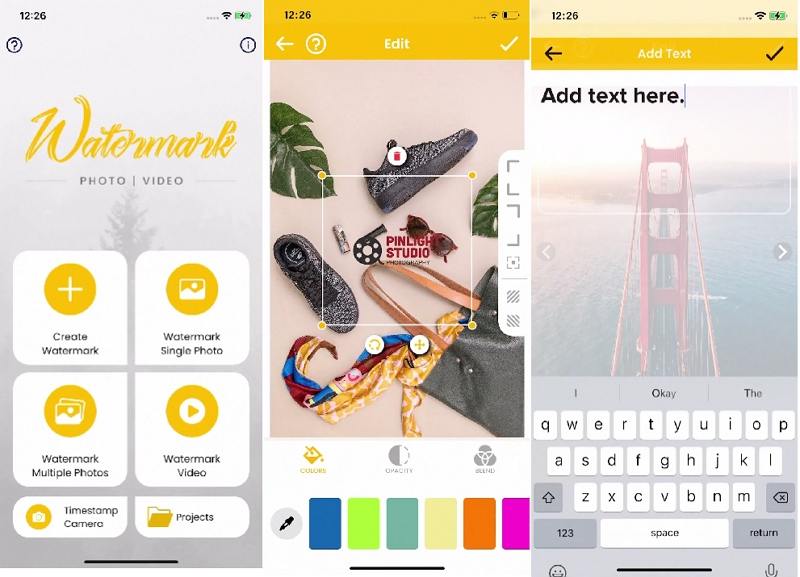

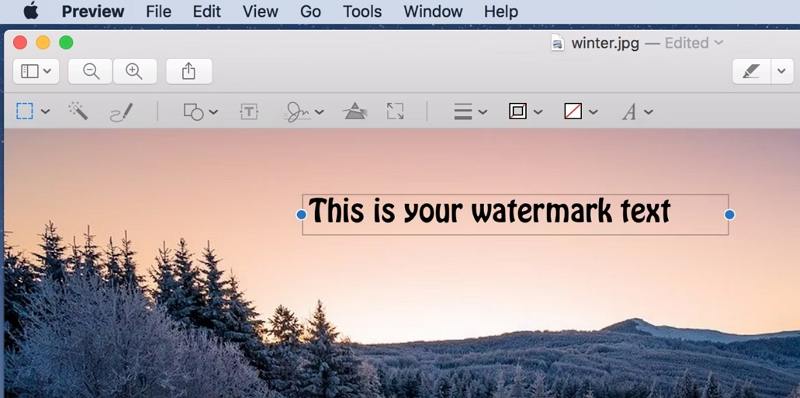




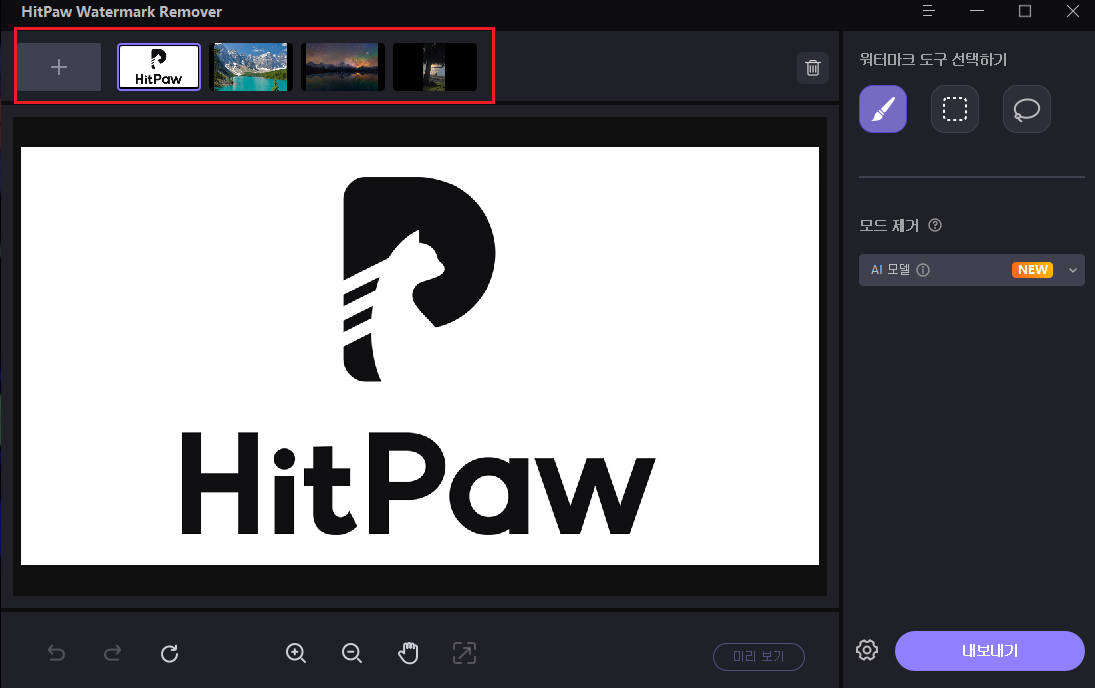
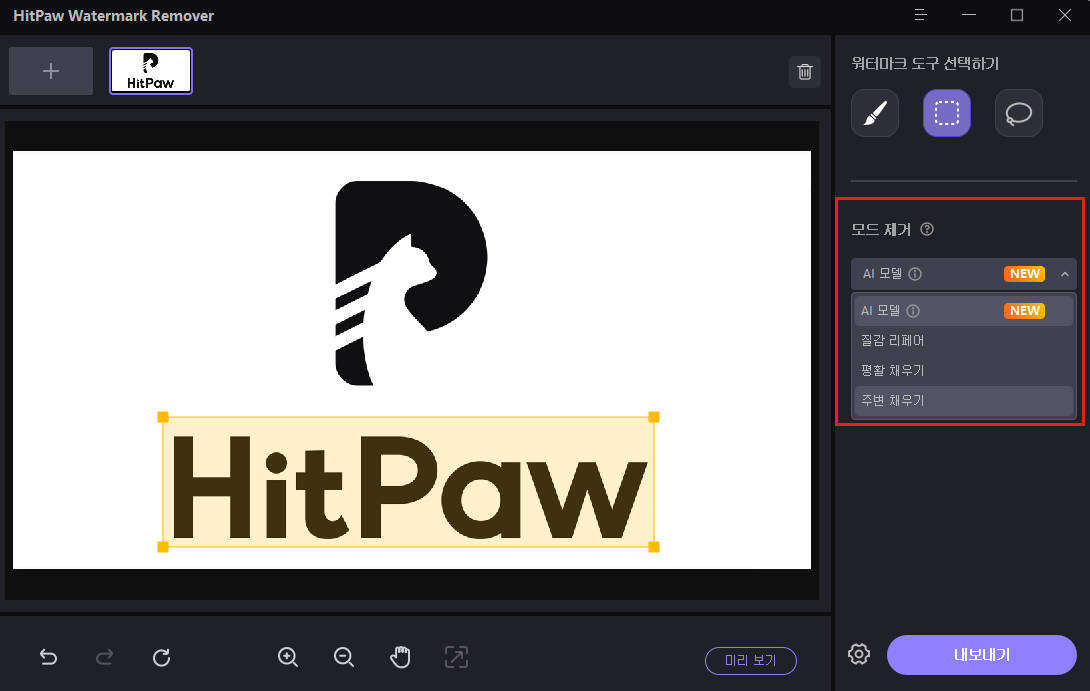
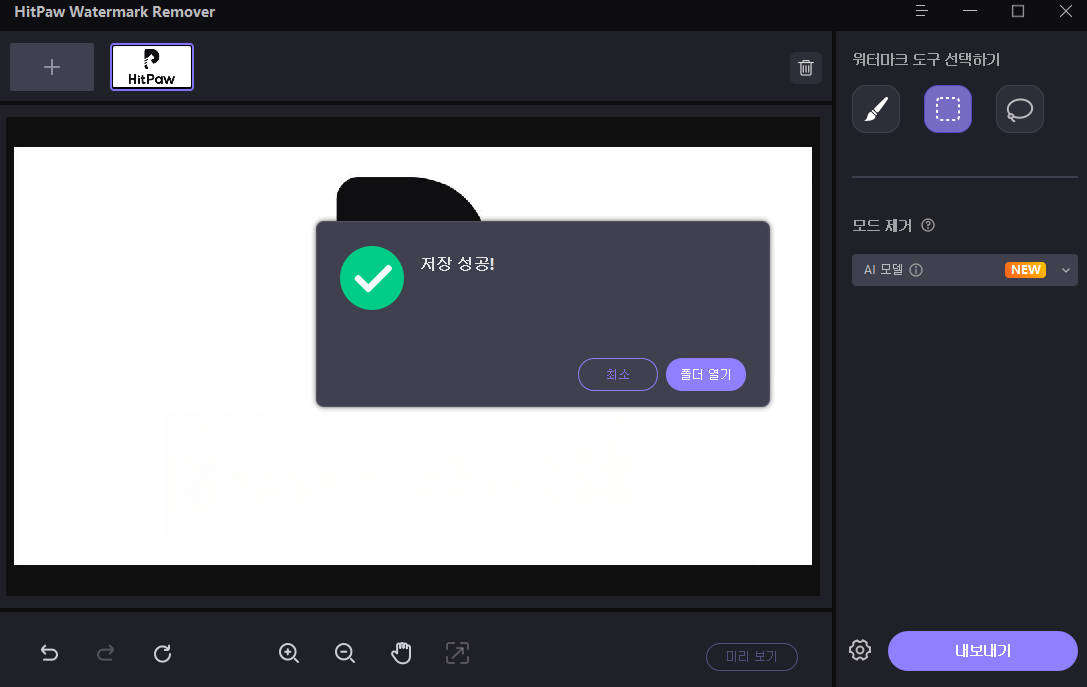



홈 > Video Tips > [유용한 튜토리얼] 인스타그램 사진에 워터마크 추가하는 방법?
제품 등급을 선택하기:
김희준
편집장
저는 프리랜서로 일한 지 5년이 넘었습니다. 그것은 항상 제가 새로운 것과 최신 지식을 발견할 때 나에게 깊은 인상을 줍니다. 제 인생은 무한하다고 생각하지만 저는 한계가 없습니다.
더 알아보기리뷰 남기기
HitPaw에 대한 리뷰 작성